Offres prenant en charge cette fonctionnalité : Business Enterprise
Google Analytics est un outil d’analyse largement utilisé qui vous permet de consulter les mesures d’utilisation du site Web telles que les conversions, les sources de trafic, les taux de rebond, les pourcentages de sortie, etc. Google Analytics (nouvelle) intégration dans Document360 est spécifiquement destinée à Google Analytics (GA4).
NOTE
GA4 est la 4e itération de Google Analytics. Il vous fournit un ID de mesure au lieu d’un ID de suivi.
GA3 - L’ID de suivi commence par le 'UA-'
GA4 - L’ID de mesure commence par le 'G-'Pour en savoir plus, consultez l’article d’aide.
Intégration de Document360 et Google Analytics(GA4)
Vous pouvez intégrer Google Analytics (GA4) à Document360 pour savoir comment vos utilisateurs interagissent avec vos Knowledge base site, les articles les plus recherchés et les emplacements des utilisateurs. Vous aurez besoin d’un compte Google Analyticset d’un IDGoogle Analyticspour activer l’intégration Google Analytics.
NOTE
Vous aurez besoin de privilèges administratifs sur votre compte Google Analytics pour accéder à l’ID.
Accédez à () dans la barre de navigation de gauche du portail de la base de connaissances.
Dans le volet de navigation de gauche, accédez à Knowledge base site > Integrations.
Sélectionnez Google Analytics (Nouveau) dans la liste des intégrations et cliquez sur Ajouter.
Le panneau Ajouter une nouvelle intégration apparaîtra.
Vous pouvez configurer avec la configuration de base ou la configuration personnalisée.
Configuration de base : configurez une intégration standard de Google Analytics avec votre base de connaissances.
Vous devez fournir les détails suivants :
a. Description : Entrez la description souhaitée.
b. Google Analytics ID : Saisissez votre ID Google Analytics .
NOTE
Google Analytics ID est l’ID de mesure de la propriété que vous souhaitez dans Google Analytics (GA4). L’ID Google Analytics est un extrait de code unique obtenu à partir de l’application Google Analytics .
Configuration personnalisée : configurez une intégration avancée de Google Analyticss à votre base de connaissances en ajoutant des événements personnalisés dans le code de l’extrait de code.
Pour configurer avec la configuration personnalisée :
un. Saisissez une description.
b. Tapez le code d’extrait de code souhaité.
Si nécessaire, vous pouvez utiliser la fonctionnalité Conditions d’inclusion/exclusion du code pour insérer le code en fonction de certaines conditions telles que l’adresse IP, l’espace de travail et la langue.
Une fois cela fait, cliquez sur Ajouter.
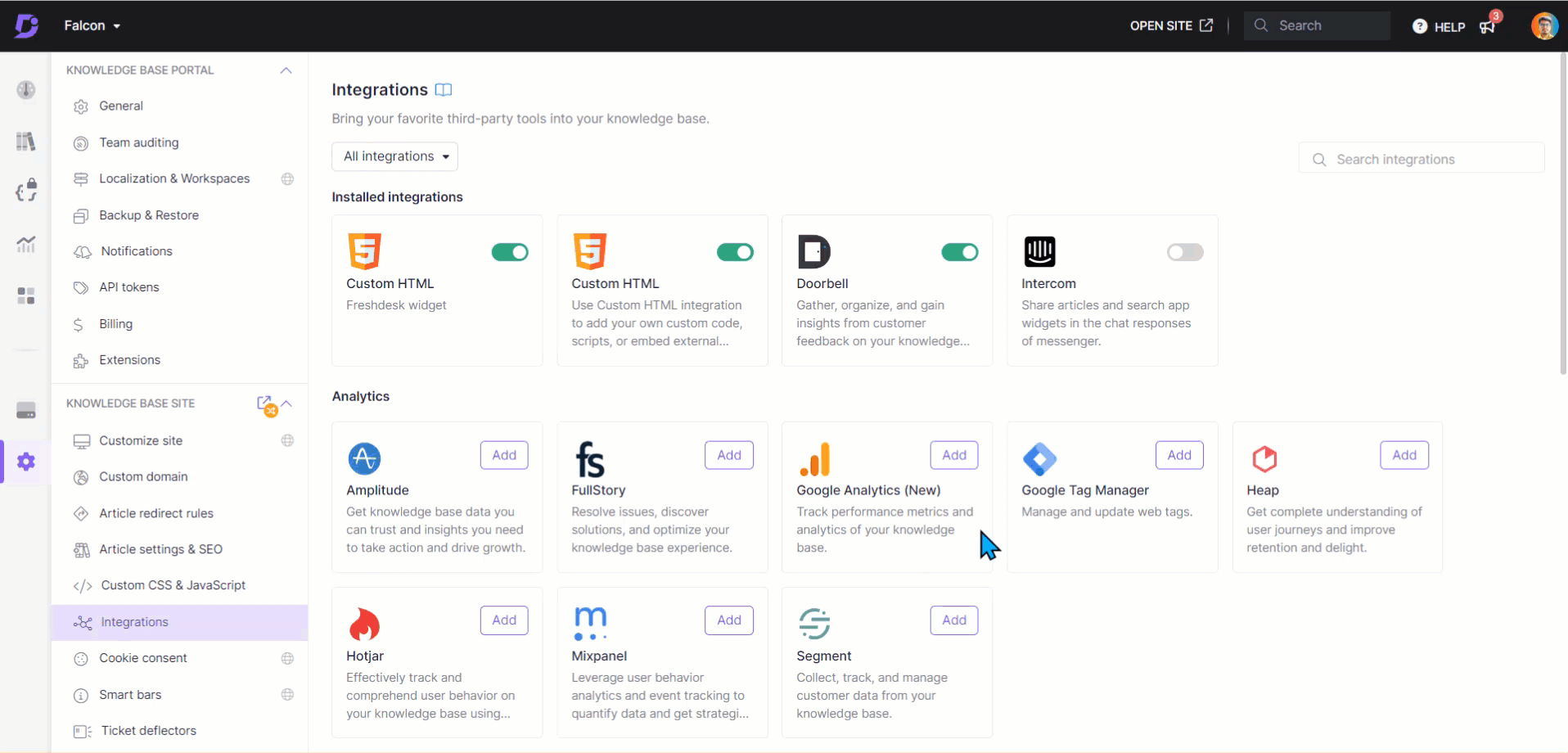
Obtention de Google Analytics ID (ID de mesure)
Un ID de balise Google est une chaîne de lettres et de chiffres commençant généralement par « G-« .
À partir du compte Google Analytics, accédez à Admin > Paramètres de propriété > Flux de données.
Cliquez sur le flux de données souhaité pour lequel vous avez besoin de l’ID de mesure.
Dans la section Balise Google en bas de la page d’informations sur le flux Web, cliquez sur Configurer les paramètres de balise.
Dans la section Votre balise Google , copiez l’ID « G-... » qui apparaît en haut à droite.
Cela ouvre la page Informations sur l’ID de suivi avec l’extrait, et l’ID de suivi est ce que nous devons saisir dans le champ ID Google Analyticsdans le portail Document360.
Pour plus d’informations, consultez l’article d’assistance Google Analytics.
(Source de l’image : documents d’assistance Google)
Une fois la configuration de l’intégration Google Analytics terminée dans votre portail de base de connaissances Document360, vous pouvez suivre les performances de votre site de base de connaissances et obtenir des informations sur les visiteurs.
NOTE
Vous pouvez intégrer Google Analytics pour suivre les informations sur les utilisateurs telles que le nombre de vues, la géolocalisation, les mesures par appareil, le flux comportemental, etc.
Pour plus d’informations sur la migration de GA3 vers GA4, consultez l’aide de Google Analytics.